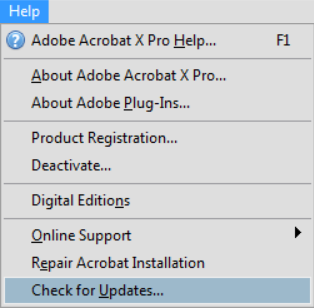افتح Reader أو Acrobat X.
التحديث إلى Reader أو Acrobat 10.1.3
يعالج التحديث المجاني 10.1.3 لـ Reader وAcrobat X العديد من مشاكل الطباعة. يمكنك تثبيت هذا التحديث تلقائيًا من داخل Reader وAcrobat X.
-
-
اختر Help > Check for Updates.


يثبّت Reader أو Acrobat X التحديث تلقائيًا.
هل الزر Print مفقود؟
على أجهزة الكمبيوتر ذات الدقة المنخفضة مثل 800 × 600، قد يكون زرا Print وCancel غير ظاهرين على الشاشة. يعالج التحديث المجاني 10.1.3 لـ Reader وAcrobat هذه المشكلة. يمكنك تثبيت هذا التحديث تلقائيًا من داخل Reader وAcrobat. راجع التعليمات الواردة أعلاه.
إذا لم تكن قادرًا على إجراء التحديث في الوقت الحالي، فقم بأي مما يلي:
- اسحب شريط التمرير الموجود على الجانب الأيمن من مربع الحوار Print لأسفل للوصول إلى الأزرار.
- لإجراء عملية الطباعة، اضغط على Enter أو Return.
- لإلغاء العملية، اضغط على Esc.
هل تعطّل Reader 10.1.2 أو توقفت الطابعة عن العمل؟
إذا تعطّل Reader 10.1.2 عند محاولة الطباعة أو فشلت الطابعة بطباعة المستند، فحدّث البرنامج إلى Reader 10.1.3. (التحديث مجاني.)
- افتح Reader.
- اختر Help > Check for Updates. يُثبّت التحديث تلقائيًا.
هل تطبع الطابعة على كلا الجانبين؟
عند الطباعة على طابعة تدعم الطباعة المزدوجة، يكون الإعداد الافتراضي هو الطباعة على جانبَي الورقة (المعروف أيضًا بالطباعة ظهرًا لظهر أو على الوجهين). أوقف تشغيل هذا الخيار وانقر فوق Size، ثم ألغِ تحديد Print on both sides of the paper. للحصول على أفضل النتائج، ثبّت التحديث المجاني 10.1.3. راجع التعليمات الواردة أعلاه.


هل تطلب الطابعة تزويدها بالورق أو تطبع الصفحات الفردية أو الزوجية فقط؟
يتمثل الإعداد الافتراضي في الطباعة على وجهَي الورقة. يتعذّر على بعض الطابعات الطباعة بصورة تلقائية على كلا الجانبين. أعد إدخال الورق للطباعة على الوجه الآخر. تتمثل المشاكل الشائعة في ما يلي:
- يومض مصباح الطابعة عند تلقي المهمة لكنها لا تطبع.
- تطلب الطابعة تحميل الورق على الرغم من توفر كمية كبيرة من الورق في الدرج. (تحتاج الطابعة إلى إعادة إدخال الصفحات المطبوعة.)
- تطبع الطابعة الصفحات الفردية أو الزوجية فقط. (تحتاج الطابعة إلى إعادة إدخال الصفحات المطبوعة.)
لإيقاف تشغيل الطباعة على الوجهين، راجع لقطة الشاشة أعلاه في "هل تطبع الطابعة على كلا الجانبين؟"
هل يتعذر رؤية العرض الحالي؟
لطباعة العرض الحالي لملف PDF، انقر فوق More Options ضمن Pages to Print.


حل مشاكل الطباعة
استكشاف الأخطاء وإصلاحها بشكل أعمق
راجع مقال استكشاف الأخطاء وإصلاحها هذا للاطلاع على حلول لمشاكل شائعة، مثل تحديث برنامج التشغيل الخاص بالطابعة ونسخ الملف إلى محرك القرص الثابت.
منتديات المجتمع
تشتمل المنتديات على مناقشات حول مشاكل شبيهة بمشكلتك. للمشاركة في أحد منتديات المجتمع، اكتب وصفًا للمشكلة التي تواجهها في مربع البحث على منتدى Acrobat أو Adobe Reader.
الأسئلة الشائعة
كيف يمكنني الطباعة على الجانبين بدون استخدام طابعة تدعم الطباعة المزدوجة؟
قم بطباعة الصفحات الزوجية أولاً، ثم أعد تحميل الصفحات ثم طباعة الصفحات الفردية. يجب عليك في بعض الأحيان طباعة بعض الصفحات بترتيب عكسي للحصول على تسلسل صحيح للصفحات. للعثور على هذه الخيارات، انقر فوق More Options.


كيف يمكنني طباعة النص بلون آخر؟
لا يمكنك تغيير الألوان أثناء سريان عملية الطباعة، ولا يمكنك تحرير ملفات PDF باستخدام Adobe Reader.
مع Acrobat، يمكنك استخدام الأداة Edit Document Text (Acrobat X) أو الأداة TouchUp Text (Acrobat 9) لتغيير لون النص قبل الطباعة. لمعرفة المزيد عن Acrobat X، راجع تحرير النص.
لماذا يبدو النص المطبوع مختلفًا عن نص PDF؟
لم يقم منشئ PDF بتضمين الخطوط المستخدمة في المستند. يمنع التضمين من استبدال الخط عندما تقوم بعرض المستند أو طباعته، ويضمن رؤية النص بالخط الأصلي. إذا لم تكن الخطوط الأصلية مثبتة على الكمبيوتر لديك، فسيتم استخدام خط بديل مؤقتًا لأي خط غير مضمن في PDF. لتعلم المزيد، انظر دمج واستبدال الخطوط.
كيف يمكنني طباعة الخط بحجم أكبر؟
لا يوفر مربع الحوار Print خيارًا لتغيير حجم الخط فقط ولا يمكنك تحرير ملف PDF في Adobe Reader. يمكنك القيام بأي مما يلي لتكبير الخط:
- اطبع جزءًا محددًا فقط من ملف PDF وحدد حجمه باستخدام خيار Fit.
- (في Acrobat فقط) استخدم أداة Edit Document Text (في Acrobat X) أو أداة TouchUp Text (في Acrobat 9) لتغيير حجم الخط. يمكنك تغيير حجم صفحة معينة أو المستند بأكمله. لمعرفة المزيد عن Acrobat X، راجع تحرير النص.
كيف يمكنني طباعة نسخة مسودة لتوفير الحبر؟
توفر غالبية الطابعات خيارات لتوفير الحبر. انقر فوق Properties في مربع الحوار Print للعثور على الخيارات الخاصة بالطابعة.